Освоить Excel легко: полезные приемы по работе с программой от ЭПШ ФБК-Бел
Работа в бухгалтерском отделе крупной компании характеризуется не только высокой степенью ответственности, но и большим количеством отчетов. Несмотря на атоматизацию, в компаниях также не обходятся без использования Excel. Эта программа позволяет дорабатывать отчеты, представлять информацию в необходимом и правильном виде, а иногда и вовсе служит основным средством ведения управленческой и прочей отчетности.
Для успешного освоения курса "Трансформация финансовой отчетности по МСФО" знание Excel играет очень важную роль. "Экономико-правовая школа ФБК-Бел" дает несколько рекомендаций, с чего можно начинать изучение Excel и как на начальном этапе оценить свой уровень владения данной программой.Вы узнаете о тех базовых функциях Excel, которые, на первый взгляд, кажутся простыми, но, тем не менее, значительно ускорят работу с данными и помогут держать вашу отчетность под контролем. Рекомендации пригодятся как при составлении МСФО, так и в обычной жизни.
Больше полезных навыков по использованию Excel в работе бухгалтера можно получить на семинаре MS Excel для финансовых специалистов.
1.Быстрый конвертер валюты
Для пересчета курса укажите в одной ячейке цену (А1), во второй – курс валюты (В1), в третьей - формулу пересчета (С1 =А1*В1) и нажмите Enter. Полученный результат будет отображен в ячейке C1.
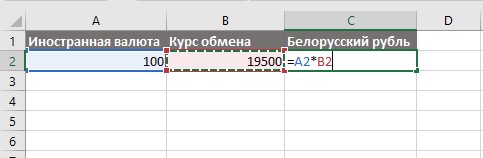
Примечание: в случаях, когда курс обмена остается постоянным для нескольких расчетов, его можно зафиксировать в ячейке. Для этого выберите нужную ячейку и перед каждым символом в ее названии добавьте «$». Например, В1 - $B$1. После этого расчет в ячейке С2 будет выглядеть следующим образом: C2=A2*$B$1.
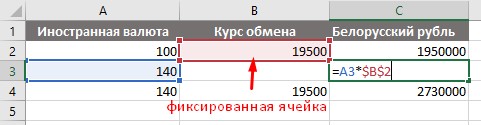
Для проверки правильного результата можно воспользоваться стандартной формулой, указанной выше, как в ячейках А4-С4.
2.Подсчет календарных дней
Если необходимо посчитать небольшой отрезок времени, достаточно воспользоваться календарем. Но для выполнения постоянных расчетов такой формат достаточно неудобен, а лучшим решением станет Excel. Принцип работы достаточно прост:
- выделяем три свободные ячейки в таблице;
- в первую ячейку записываем начальную дату, во вторую – конечную, третью оставляем пустой для получения результатов;
- выбираем третью ячейку, далее нажимаем «Вставить функцию»;
- в «Мастере функций» из списка «Категория» выбираем «Дата и время», а из списка «Функция» - «ДНЕЙ360», подтверждаем действие кнопкой ОК.
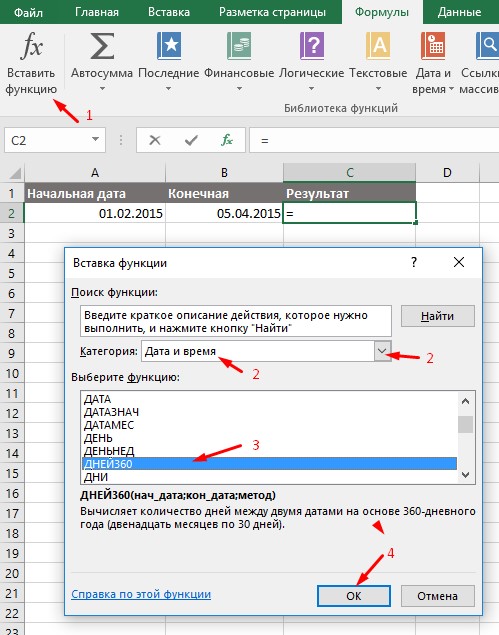
После этого получаем итог. Однако здесь следует отметить важный момент: если итоговое значение отражено не в числовом формате, следует проверить формат ячейки. Для этого щелкните правой кнопкой мыши, выберите в меню пункт «Формат ячейки», установите «Числовой формат» и нажмите ОК.
3.Сортировка данных
Функция достаточно удобна для размещения данных по возрастанию/убыванию, а также для упорядочивания записей по дате. Для выполнения этого действия необходимо сделать следующее:
- выбрать область, которая требует сортировки;
- нажать кнопку «Сортировка по возрастанию» в верхнем ряду меню.
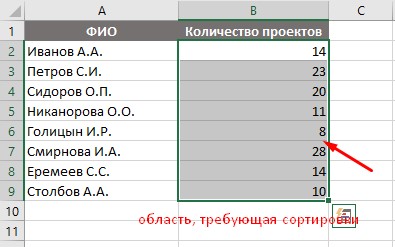
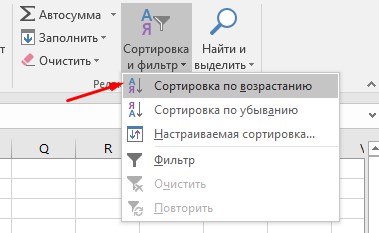
Excel позволяет сортировать данные, начиная с первого выделенного столбца. Если вы выделили ячейки слева направо, то последовательность будет выполнена в крайнем левом столбце. Если справа налево, то в правом.
При сортировке данных по среднему столбцу можно использовать следующую комбинацию действий «Данные» - пункт «Сортировка» - «Сортировка диапазона». В разделе «Сортировать по» необходимо выбрать столбец и тип сортировки.
4.Работа с длинными таблицами
Довольно часто проблемы с длинными таблицами могут возникать на этапе их печати, когда информация растягивается на несколько листов, а важные данные могут потеряться. В таких ситуациях воспользуйтесь следующими рекомендациями:
- разместите «шапку» таблицы на каждой отдельной странице, что облегчит поиск необходимых данных;
- активно используйте колонтитулы. В них можно отмечать необходимые данные (например, дату, номера листов, имя составителя).
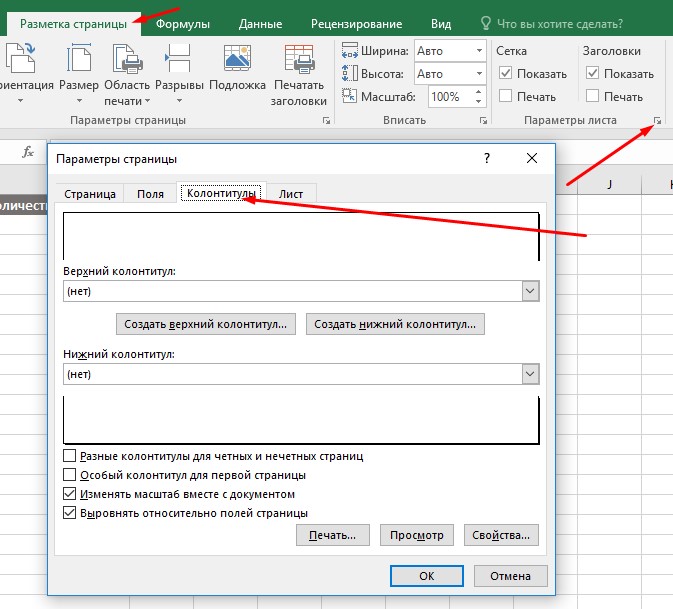
5.Горячие клавиши Excel, которые вас спасут
Применение этих сочетаний клавиш ускорит работу и поможет быстро проанализировать данные, построить график или форматировать таблицу.
F4 – регулирует тип ссылок при вводе формы, но чаще используется для повтора последнего действия;
Shift+F2 – редактирование примечаний;
Ctrl – ввод текущей даты;
Ctrl+’ – копирование значений ячейки, находящейся над текущей;
Alt+F8 – открытие редакторов макросов;
Alt+= - суммирование диапазона ячеек, находящихся сверху или слева от текущей ячейки;
Ctrl+Shift+4 – определяет денежный формат ячейки;
Ctrl+Shift+7 – установка внешней границы выделенного диапазона ячеек;
Ctrl+Shift+0 – определение общего формата ячейки;
Ctrl+Shift+F – комбинация открывает диалоговое окно форматирования ячеек;
Ctrl+Shift+L – включение/выключение фильтра;
Ctrl+S – сохранение файла.
Использование всех возможностей программы Excel будет способствовать не только улучшению результативности вашей работы, но и повышению уровня компетенций. Применяйте полученные знания и постигайте Excel в рамках курса «Трансформация финансовой отчетности по МСФО»!
Курс «Трансформация финансовой отчетности по МСФО» направлен на рассмотрение международных стандартов финансовой отчетности, а также изучение практических примеров расчетных корректировок к рассматриваемым стандартам с применением Excel. Старт курса – 6 апреля, регистрация доступна на сайте www.fbk.by (раздел «Обучение МСФО» или по телефонам +37529 677-15-46, +37517 262-52-23.

